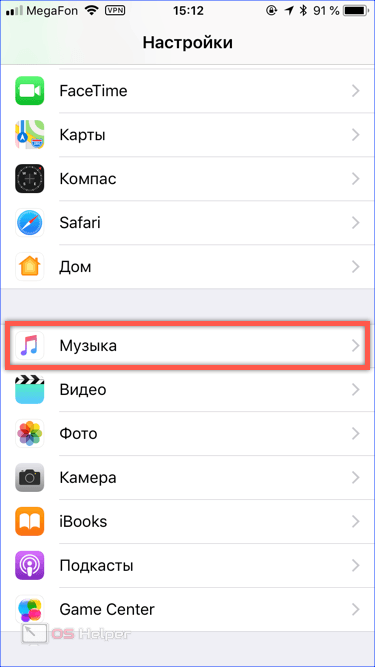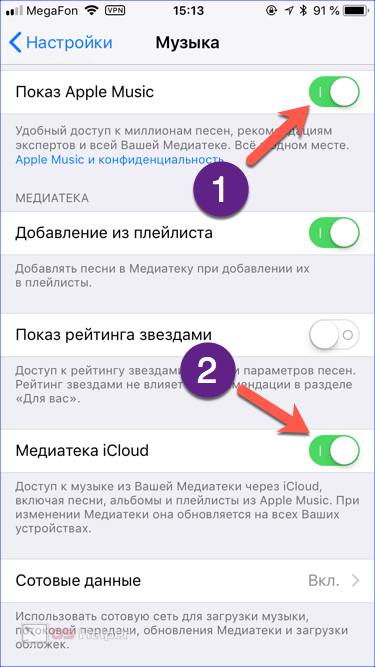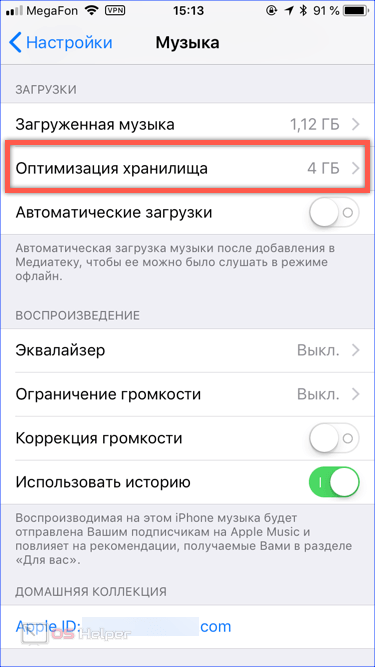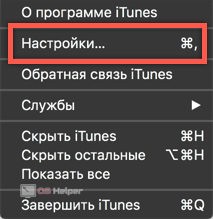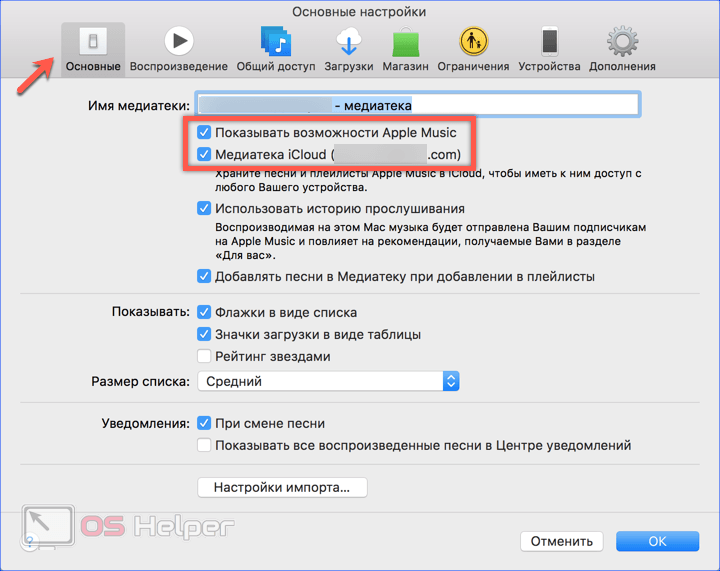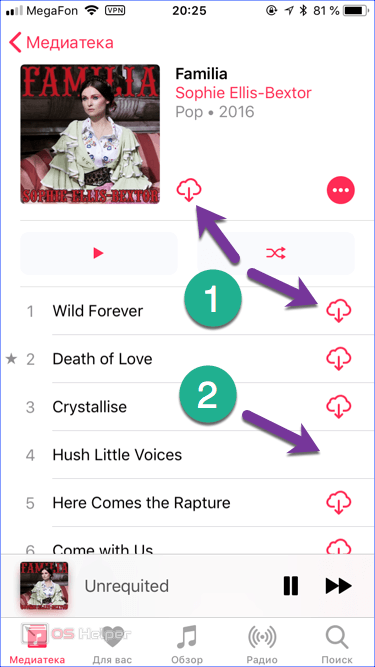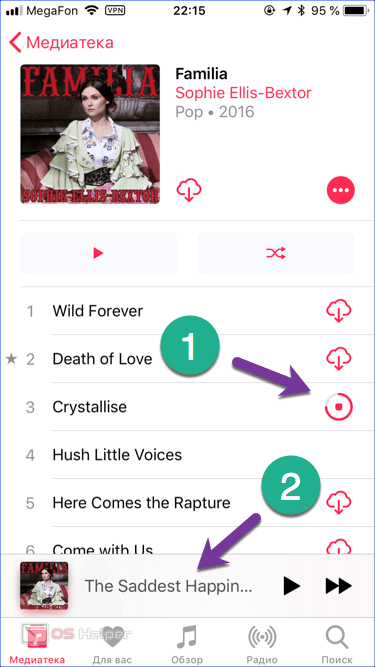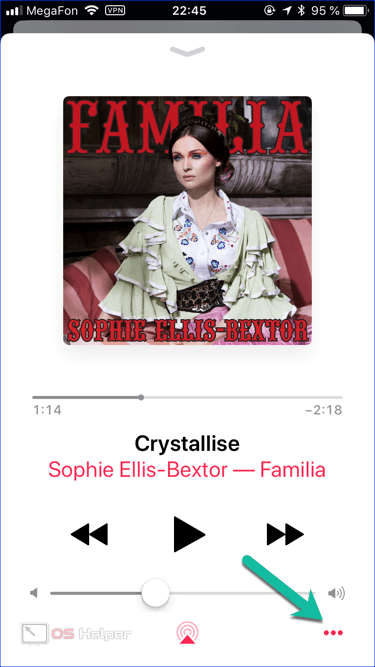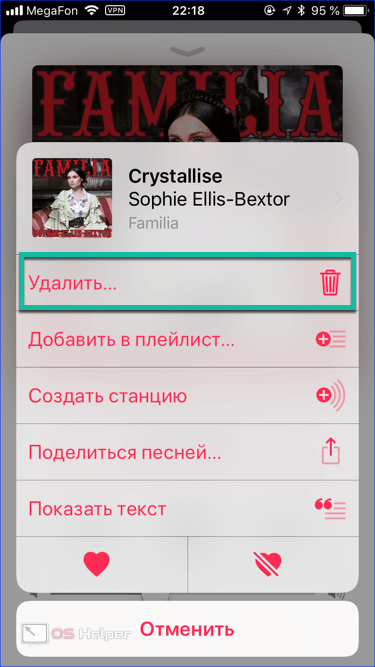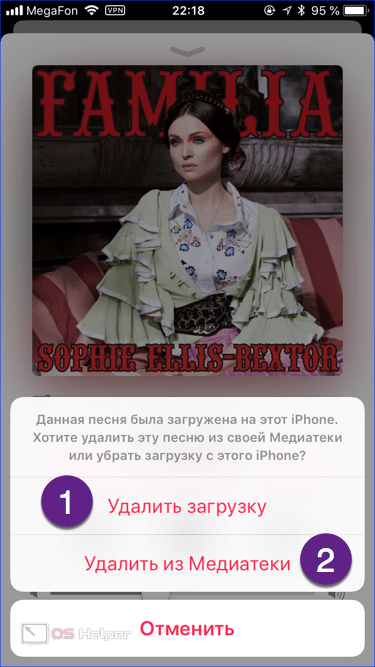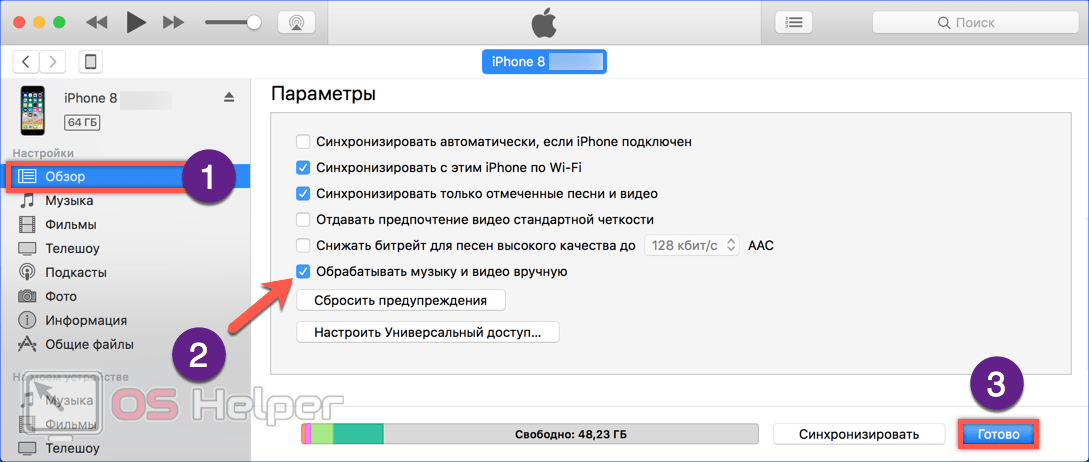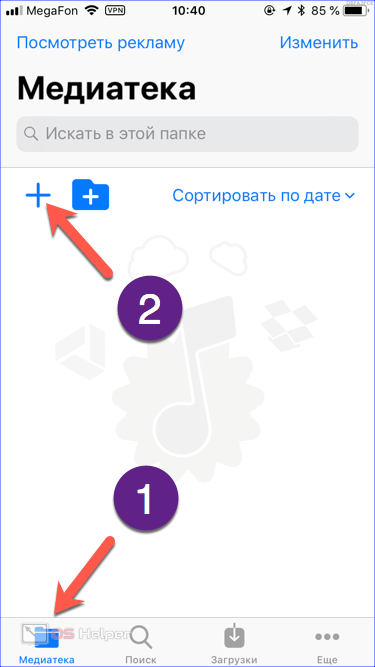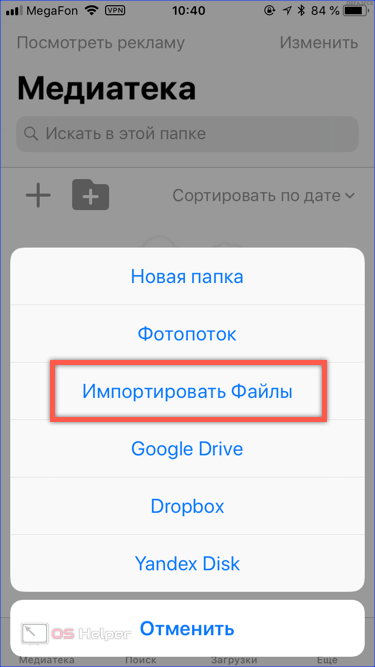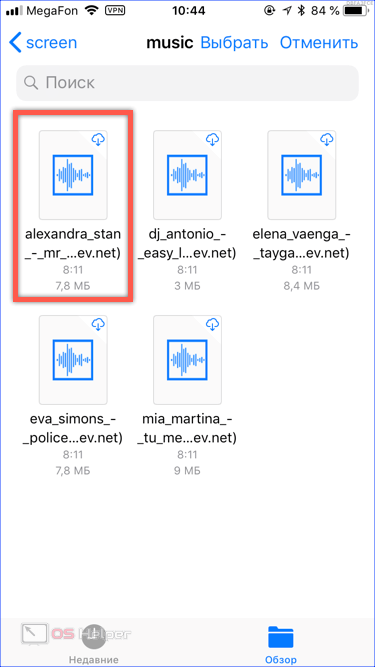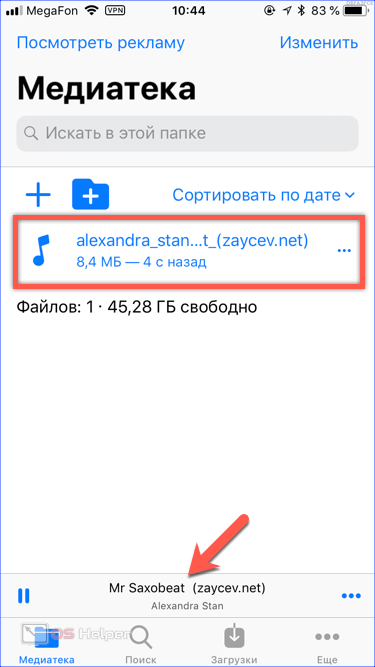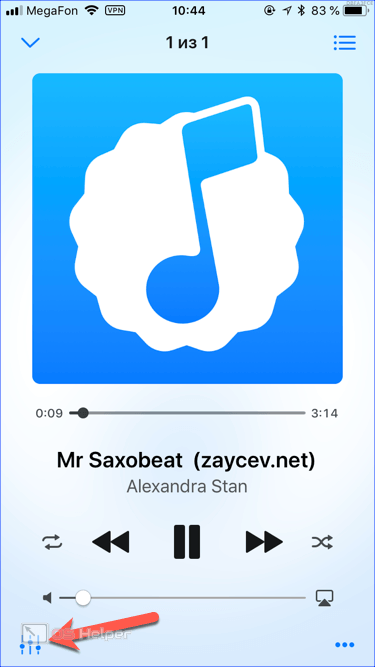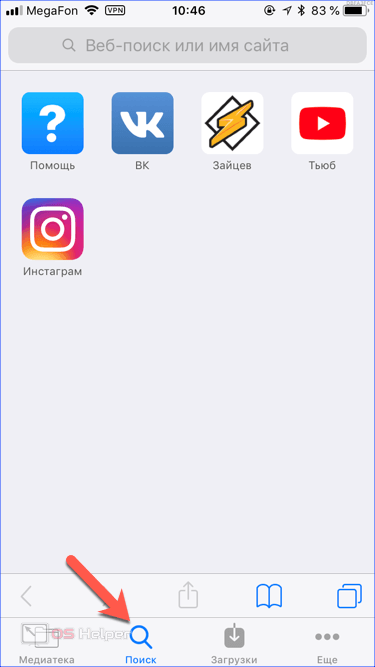Еще на стадии разработки iPhone планировался как устройство способное совмещать возможности телефона, музыкального проигрывателя и компьютера. За прошедшие годы возможности «яблочного» смартфона существенно расширились, а запустив собственный стриминговый сервис компания открыла пользователям доступ к огромной и постоянно обновляемой музыкальной коллекции. В Apple Music содержится 45 миллионов композиций слушать которые можно не только онлайн. В этом материале мы расскажем, как скачать музыку на Айфон сделав ее постоянно доступной.
Еще на стадии разработки iPhone планировался как устройство способное совмещать возможности телефона, музыкального проигрывателя и компьютера. За прошедшие годы возможности «яблочного» смартфона существенно расширились, а запустив собственный стриминговый сервис компания открыла пользователям доступ к огромной и постоянно обновляемой музыкальной коллекции. В Apple Music содержится 45 миллионов композиций слушать которые можно не только онлайн. В этом материале мы расскажем, как скачать музыку на Айфон сделав ее постоянно доступной.
Apple Music
Ознакомительный период для работающего с 2015 года сервиса составляет три месяца. В течение этого срока пользователь может бесплатно слушать и загружать композиции на свое устройство, чтобы оценить возможности и удобство использования.
Как в любом стандартном «яблочном» сервисе регистрация пользователя выполняется с помощью Apple ID. После активации медиатеки iCloud выбранные песни становятся доступными на всех привязанных к нему устройствах.
Давайте пошагово разберемся с необходимыми действиями.
Медиатека iCloud
- Открываем настройки смартфона и переходим к отмеченному рамкой разделу «Музыка».
- Здесь нам нужно активировать два переключателя. Первый включает доступ к полной коллекции iTunes. Второй позволяет автоматически синхронизировать музыку между устройствами через интернет.
- Опустившись в этом разделе до самого конца страницы, мы можем сразу задать параметры ограничений на скачивание. На скриншоте показано, что на используемое устройство нельзя загрузить более 4 Гб музыки, что составляет приблизительно 800 песен. На этом подготовку смартфона можно считать законченной.
- Аналогичные манипуляции выполним на компе. Запускаем программу Айтюнс и в меню управления находим пункт «Настойки».
- В указанном стрелкой разделе «Основные» проверяем наличие галочек в обозначенных рамкой пунктах. При необходимости проставляем их, чтобы настройки соответствовали выполненным на iPhone.
- Активировав на ноутбуке использование медиатеки iCloud переключаемся на управление мобильным устройством. В параметрах синхронизации выставляем ее выполнение по сети Wi-Fi. Теперь нет никакой необходимости использовать шнур USB для подключения и передачи данных. В пределах одной сети можно работать со смартфоном удаленно и закачать на него нужные файлы.
Управление загрузками
После сделанных настроек выбрать и добавить альбом в свою коллекцию можно с ноутбука или с самого телефона. В любом случае как бы мы не поступили, попав в медиатеку он автоматически отобразиться на всех связанных устройствах.
- Изначально рядом с обложкой нового альбома и напротив каждой входящей в него мелодии отображается значок, обозначенный цифрой «1». Он обозначает, что файл находится в общей коллекции композиций iTunes и доступен для прослушивания или загрузки. Если песня уже есть на устройстве, как показано стрелкой с цифрой «2», индикаторное поле пустое и не содержит дополнительных значков.
- В процессе закачки напротив выбранной мелодии показывается круговой индикатор выполнения. Если загруженная песня перестала вам нравится ее можно удалить из локального хранилища iPhone открыв отмеченную двойкой область внизу экрана.
- В развернувшейся шторке выбираем расширенное меню действий. На его значок, расположенный в нижнем правом углу, указывает стрелка.
- Поверх шторки с управлением песней откроется еще одна. Выбираем в ней отмеченное рамкой действие.
- Первый пункт удаляет мелодию со смартфона, оставляя ее в коллекции. Иными словами, напротив такой песни снова появится облако со стрелкой. Второй пункт полностью стирает композицию. Она удаляется с iPhone, из вашей медиатеки на всех устройствах и плейлистов в которые входила.
Apple Music был представлен в 2015 году вместе с OS X El Capitan и сейчас конкурирует со Spotify и SoundCloud. Использовать сервис можно на любом Макбуке или обычном ноуте с актуальной версией iTunes. На смартфоне должна быть установлена iOS 8.4 или более свежая. В категорию совместимых устройств попадают все iPhone включая компактный СЕ и снятые с производства модели 4С и 5С.
Ручное управление iTunes
Не смотря на богатство коллекции и возможность использования без подключения к сети не всем нравится использовать потоковый сервис. У некоторых пользователей за годы собран свой музыкальный архив с любимыми композициями, которые хочется скинуть в Айфон чтобы слушать их постоянно. Дальнейшие действия предполагают, что на смартфоне на используются Apple Music и медиатека iCloud.
- Подключаем iPhone к ПК посредством кабеля USB. Открываем в iTunes область управления мобильными устройствами. В меню навигации выбираем «Обзор». Спускаемся к последней группе настроек «Параметры». Устанавливаем галочку в указанном стрелкой месте. Таким образом мы активируем возможность ручной закачки на телефон видео и музыкальных файлов. Кроме песен теперь можно заливать в iPhone изготовленные с помощью iMovie рингтоны. Такой гудок имеет формат m4r. Кроме Аймувь его можно сделать также и в самом Айтюнс. Нажимаем кнопку «Готово».
- В этом же окне переключаемся, используя меню навигации, на вкладку «Музыка». В центральное поле, показанное на скриншоте цифрой «2», мышкой перетягиваем из Проводника нужные композиции. Завершаем операцию нажатием на кнопку «Синхронизировать».
Аналогичным способом можно поставить и новый рингтон, использовав для его загрузки напрямую в смартфон область «Звуки» или «Ringtone» в английской локализации.
Музыкальные проигрыватели
Настоящие меломаны не удовлетворяются качеством mp3 поскольку в нем применяется алгоритм сжатия. Чистый, не искаженный звук, можно получить только в форматах lossless. Это одна из причин появления в App Store приложений для работы с ними. Многие сторонние плееры способны воспринимать FLAC или ALAC без конвертации. Кроме того, они могут интегрироваться с облачными сервисами, по аналогии с популярным Documents разработки Readdle. На постсоветском пространстве пользователей интересует не столько качество, сколько возможность подключения ВКонтакте, куда за прошедшие годы были залиты тысячи композиций.
Рассмотрим возможности таких приложений на примере набирающего популярность Sobaka.
- Открывается плеер на вкладке «Медиатека» сразу предлагая заняться наполнением его музыкой. Нажимаем на отмеченный стрелкой знак «плюс».
- Здесь мы можем настроить интеграцию с «облаками» Гугл, Яндекс Диск или Дропбокс. Таким образом имеется возможность обойти закрытость Блютуз на Айфонах и применять для передачи музыки между устройствами на разных ОС популярные сервисы удаленного хранения. Не желающие возиться с двухфакторной идентификацией и СМС пользователи iOS 11 могут воспользоваться указанным на скриншоте пунктом. С его помощью мы попадаем в стандартное приложение «Файлы». Перечисленные выше сервисы интегрируются с ним на системном уровне.
- Находим нужную папку с музыкальными файлами. Облачко со стрелкой, расположенное в правом верхнем углу иконки песни, обозначает, что ее можно сохранить локально.
- Встроенный загрузчик помещает выбранную композицию во внутреннюю медиатеку проигрывателя. По умолчанию она будет сохраняться в общую область, но при желании пользователь может создать собственный набор папок для удобства сортировки. Стрелкой показана шторка управления воспроизведением которую можно развернуть во весь экран.
- Отсюда обеспечивается быстрый доступ к встроенному эквалайзеру. Иконка расположена в нижнем левом углу и указана на следующем скриншоте.
- Используя встроенный браузер, новую музыку можно найти, не выходя из программы. Предустановленные закладки имеются для VK и сайта Зайцев.нет на которых нужно будет только авторизоваться. Самостоятельно можно добавить в закладки KissVK и другие ресурсы, помогающие искать песни через Контакт.
Sobaka не полный аналог популярного на Android VMP, но вполне удобное и рабочее приложение. Поставить его можно из App Store на iPhone 4S, 5S, 6S, SE и другие модели совместимые с iOS 9.0 и выше.
В заключение
Как видите загрузка музыки на Айфон вопреки расхожему мнению не требует особых «танцев с бубном» и специфических программ вроде iTools. С этой задачей прекрасно справляется iTunes требуя от пользователя минимального знания настроек.
Видеоинструкция
Более подробные инструкции разъясняющие пошаговый порядок действий можно получить при просмотре размещенного ниже видеоролика.